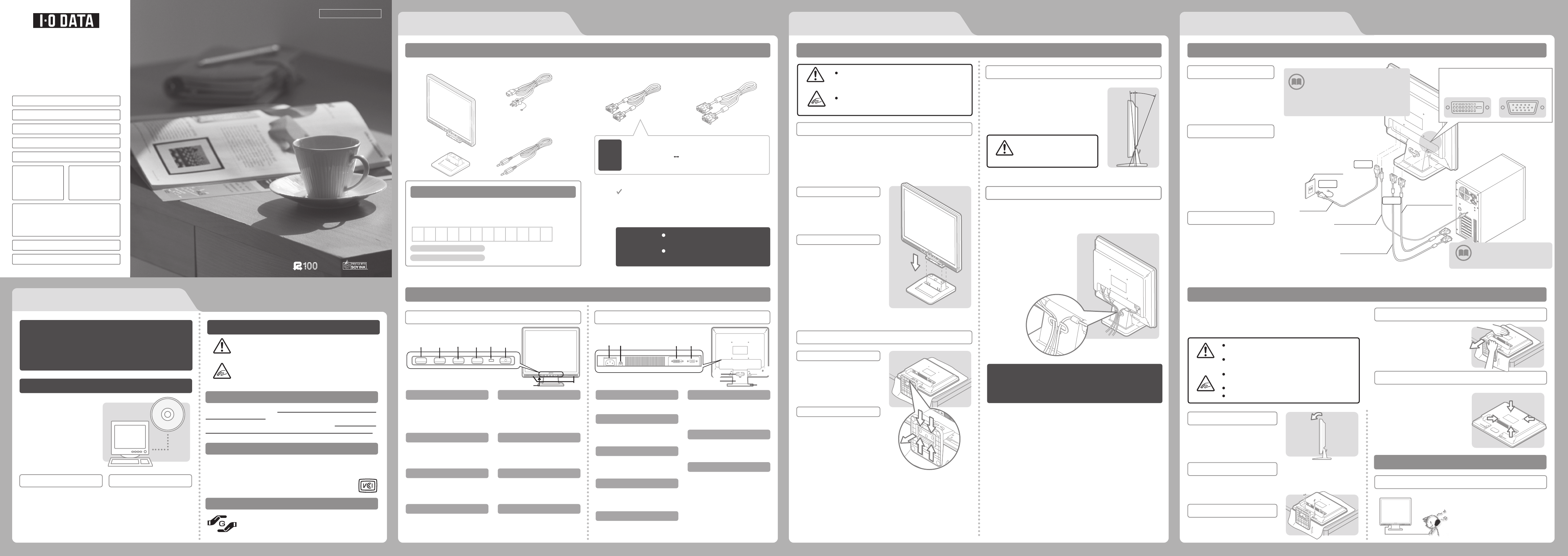
MENU
INPUT/AUTO
-
+
A
C
I
N
L
I
N
E
I
N
D
-
S
U
B
D
V
I
1.準備しよう 2.設置しよう
別紙「必ずお読みください」も
ご覧ください。
はじめに
安全上ご注意いただくことを記号を使って表示します。
よくお読みいただき、正しいお取り扱いをお願いします。
「LCDシリーズサポートソ
フト」(CD-ROM)内には、
オンラインマニュアルが収
録されています。オンライ
ンマニュアルには、表示の
調整/設定方法や、本製品の
仕様について記載されてい
ます。
箱の中身を確認します 製品の取り扱いについて パソコンに接続します
3.接続しよう
アームを取り付ける場合は
イヤホン/スピーカー接続
手順.5
その他の機能
本製品のフォン端子にお持ちの
イヤホンやスピーカーを接続し
てお使いいだだけます。
必要に応じて台座を取り外し、VESA規格に準拠した市販の
アームなどの固定器具を取り付けることができます。
アームや、アーム取り付け用ネジは別途ご用意ください。
オンラインマニュアルを活用しよう
手順.1 手順.2
手順.2
本製品のディスプレイ部を、手前
いっぱいに傾けます。
手順.3
4箇所のネジ穴を利用してご用
意いただいた固定器具を取り
付けてください。
固定用のネジは4mm×10mm×0.7mmピ
ッチのものをお使いください。本製品のスタ
ンドを除いた質量は約4.6kgです。固定器具
は4.6kgに耐えられるような100mmピッ
チのものをご利用ください。
添付の「LCDシリーズサポート
ソフト」(CD-ROM)を、CD-
ROMドライブにセットします。
→オンラインマニュアルが表示されます。
→自動的にオートランメニューが
表示されます。
この度は、弊社製液晶ディスプレイを
お買い上げいただき、誠にありがとうございます。
ご使用の前に「本書」をよくお読みいただき、
正しいお取り扱いをお願いいたします。
ご注意
Power Macintosh
※1
でアナログ接続ケーブルをお使いになる
場合は、別途市販のMacintosh専用交換コネクター
※2
(D-sub15ピン(メス) 専用D-sub15ピン(オス))が必要です。
※1:PowerMacintoshG3/G4/G5は除きます。
※2:セパレートシンクで使用してください。
必ずお守りください
作業中は、液晶ディスプレイを床などに落としたり、パ
ネルを傷つけたりしないように十分ご注意ください。
作業の際には、柔らかい布などを敷いて、パネルに傷
がつかないようにしてください。
電源を切り、全てのケーブルを外した状態で作業を行
ってください。
ご用意いただいた固定器具の取扱説明書もご覧ください。
取り外したネジ、台座は大切に保管してください。
手をはさまない
注意
MENU AUTO
-
+
片手で台座底板を押さえ、もう片方の手でフ
レーム上部を持って動かしてください。
ケーブルをすっきりまとめるには
各コネクターに接続したケーブルを、本製品背面のケーブル
フックにてすっきりまとめることができます。
手順.4
本製品背面に片手をそえて押さ
え、もう片方の手で台座底板を
持ち、スライドさせながら手前
に引き抜きます。
台座ネックの両脇にある4箇所のネ
ジをはずします。
手順.1
下に柔らかい布などを敷き、パネル面を下にして本製品を置きます。
平らなところではなく、下図のように机の端
で行ってください。
□アナログ接続ケーブル
(約1.5m)
各部の機能説明 下記では、台座底板を液晶ディスプレイ本体に取り付けたあとの図で説明します。
万一、不足品がございましたら弊社サ
ポートセンターまでご連絡ください。
箱・梱包材は大切に保管し、修理など
輸送の際にご使用ください。
ご注意
ケーブルをすっきりまとめるには
ご注意
ケーブルは少し余裕を持たせてケーブルフッ
クに通してください。
角度調整のときなどケーブルが引っ張られる
場合があります。
⑥ケーブルフック
各コネクターに接続したケーブ
ル類をすっきりまとめることが
できます。
各コネクターに接続したケーブルを、本製品背面のケーブル
フックにてすっきりまとめることができます。
各コネクターにケーブルを接
続したのち、ケーブルをケー
ブルフックに通します。
各コネクターへのケーブル接続につ
いては、【3.接続しよう】をご参照くだ
さい。
③DVIコネクター
添付のデジタル接続ケーブルを
接続します。
正面 背面
□液晶ディスプレイ本体
□LCDシリーズサポートソフト(CD-ROM)
□LCD-AD194Vシリーズ取扱説明書(本書)
□LCDシリーズ取扱説明書「必ずお読みください」
□「ピックアップリペアサービス」のご案内
□ハードウェア保証書
□ACケーブル(約1.8m)
19型液晶ディスプレイ
LCD-AD194Vシリーズ
[オンラインマニュアル]をクリ
ックし、「LCD-AD194Vシリー
ズ」を選択後「オンラインマニュ
アル」ボタンをクリックします。
M-MANU200211-02
①[MENU]ボタン
調整/設定メニューの表示、調整/設定項
目の決定などに使います。長押し(約3秒)
でメニューをロック/ロック解除できます。
②[
-
]ボタン
調整/設定メニューの選択や調整値やス
ピーカー音量を減らすときに使います。
③[+]ボタン
調整/設定メニューの選択や調整値やス
ピーカー音量を増やすときに使います。
④D-SUBコネクター
添付のアナログ接続ケーブルを
接続します。
⑤盗難防止ホール
必要に応じて市販のセキュリティケー
ブルを取り付けることができます。
①ACINコネクター
添付のACケーブルを接続します。
⑤LEDランプ
電源がONになるとLEDランプ
が緑色に点灯し、省電力モード
時は橙色になります。
⑥電源ボタン
電源のON、OFFを行います。
②
LINEINコネクター
添付のオーディオケーブルを接
続します。
①
②
③
④
⑤
⑥
⑦
⑧
ディスプレイ部
□台座底板
MENU
INPUT/AUTO
-
+
⑦フォン端子
ヘッドホンやスピーカーを接続
します。
⑧スピーカー
音声を出力します。
⑦台座ネック
別途固定器具を取りつける場合
は外すことができます。
⑧台座底板
本製品を机の上などに設置する
場合は、液晶ディスプレイ本体
に台座底板を取り付ける必要が
あります。
取り付け方法については【2.設置し
よう】をご覧ください。
M
E
N
U
I
N
P
U
T
/
A
U
T
O
-
+
①②
③
④
□オーディオケーブル
(約1.8m)
□デジタル接続ケーブル
(約2.0m)
AC IN LINE IN D-SUB
⑧
⑥
⑦
⑤
DVI
□アナログ接続ケーブル
(約1.5m)
④
[INPUT/AUTO]ボタン
アナログ/デジタル入力の切替や調整/設定メ
ニューの終了などに使います。長押し(約2秒)
でアナログ入力時の調整を自動で行います。
チルト調整
本製品のディスプレイ部は前に5°、後
ろに20°の範囲で調整してください。
調整の際は、片手で台座底板を押さえ、もう片方の手
でフレーム上部を持って動かしてください。
この範囲以上に倒してご
使用になると、本製品が転
倒するおそれがあります。
注意
20
°
5°
台座底板を取り外すには
台座を取り付けるには
本製品を箱から取り出した時点では、台座底板は外された状
態になっています。
本製品を机の上などに設置する場合は、液晶ディスプレイ本
体に台座底板を取り付ける必要があります。
手順.1
台座底板を机の上などの平
らなところに置きます。
手順.2
両手で液晶ディスプレイのフ
レーム部分を持ち、台座ネッ
クを台座底板のくぼみに合わ
せて、「カチッ」と音がするまで
はめこみます。
M
E
N
U
+
0
2
7
6
A
U
T
O
-
+
ケーブルをすっきりまとめるには
各コネクターに接続したケーブルを、本製品背面のケーブル
フックにてすっきりまとめることができます。
手順.2
台座底板裏面のツメ(4箇所)
をそれぞれ矢印の方向に押し
て、台座底板を液晶ディスプ
レイ本体から取り外します。
AC
IN
L
IN
E
I
N
D
-S
U
B
D
V
I
※アナログ接続時の接続例です。
添付のACケーブルをACコネ
クターに接続します。
ACケーブルは、ACコネクターの奥まで
しっかりと差し込んでください。
手順.1
手順.3
本製品のACケーブルをACコ
ンセントに接続します。
手順.2
本製品のコネクターとパソコ
ンのコネクターを、添付の接続
ケーブルで接続します。
各接続ケーブルは必ず添付のものを使
用し、接続ケーブルのコネクターは、左
右のネジを締めて固定してください。
本製品のスピーカーを使用しない場合、
オーディオケーブルの接続は不要です。
A
C
I
N
L
IN
E
I
N
D
-
SUB
ネジ穴の位置
A
C
I
N
L
I
N
E
I
N
D
-
S
U
B
DV
I
A
C
IN
L
I
N
E
I
N
D
-S
U
B
DV
I
AC
I
N
L
IN
E
I
N
D
-
S
U
B
ACコンセント
ACケーブル
手順.3
手順.1
パソコンの各コネクターの位
置は、パソコンの取扱説明書
にてご確認ください。
参考
オーディオケーブル
デジタル接続ケーブル
接続ケーブルのコネクターは、左右のネジで
しっかり固定します。
D-SUBコネクターDVIコネクター
DV
I
参考
アナログ接続とデジタル接続の両方を行う
こともできます。
例えば、パソコンが2台あり、一方がデジタ
ル出力、もう一方がアナログ出力なら、
両方を接続し
、
[INPUT/AUTO]ボタンで
切り替えて表示することができます。
手順.2
アナログ接続ケーブル
手順.1
下に柔らかい布などを敷き、
パネル面を下にして本製品を
置きます。
取扱説明書
その他
はじめに
1.準備しよう
2.設置しよう
3.接続しよう
4.使ってみよう
困ったときには
パソコン本体へ接続するだ
けでお使いいただけます。
WindowsXP/2000、
Macintosh
をお使いの方は
【Windows Me/98を
お使いの場合】の手順
を行います。
WindowsMe/98
をお使いの方は
便利な使い方
用途に合わせた最適な画面設定がパソコンのマウス
操作で行えます。
※Macintoshには対応しておりません。
DisplayManagerを活用しよう
ユーザー登録をする際や、弊社ホームページよりサポートソフトをダウンロードす
る際にS/N(シリアル番号)が必要な場合があります。S/Nは本製品の背面に貼られ
ているシールに印字されている12桁の英数字です。(例:ABC1234567ZX)
↓S/N(シリアル番号)をメモしてください。
ユーザー登録やサポートソフトのダウンロードについて
ユーザー登録
サポートソフトのダウンロード
http://www.iodata.jp/regist/
http://www.iodata.jp/lib/
AC IN LINE IN D-SUBDVI
VCCI規格について
この装置は、情報処理装置等電波障害自主規制協議会(VCCI)の基準に
基づくクラスB情報技術装置です。この装置は、家庭環境で使用するこ
とを目的としていますが、この装置がラジオやテレビジョン受信機に
近接して使用されると、受信障害を引き起こすことがあります。
取扱説明書に従って正しい取り扱いをしてください。
この表示を無視して誤った取り扱いをすると、人が
損傷を負う可能性又は物的損害のみの発生が想定
される内容を示しています。
ディスプレイの角度および高さ調整時や設置作業時
に、手や指をはさまないように気をつけてください。
けがの原因となることがあります。
手をはさまない
注意
輝点・滅点について
液晶ディスプレイは、表示面上に滅点(点灯しない点)や輝点(点灯したままの
点)がある場合があります。これは、液晶パネル自体が99.99%以上の有効画
素と0.01%の画素欠けや輝点をもつことによるものです。故障あるいは不良
ではありません。修理交換の対象とはなりませんので、予めご了承ください。
J-Mossについて
資源有効利用促進法、JISC0950に定める化学物質
の含有情報は以下をご覧ください。
http://www.iodata.jp/jmoss/
作業中は、液晶ディスプレイを床などに落とし
たり、パネルを傷つけたりしないように十分ご
注意ください。
作業の際には、手や指をはさまないように気を
つけてください。
注意
手をはさまない
大豆インキを
使用しています
古紙パルプ配合率
100%再生紙を
使用しています
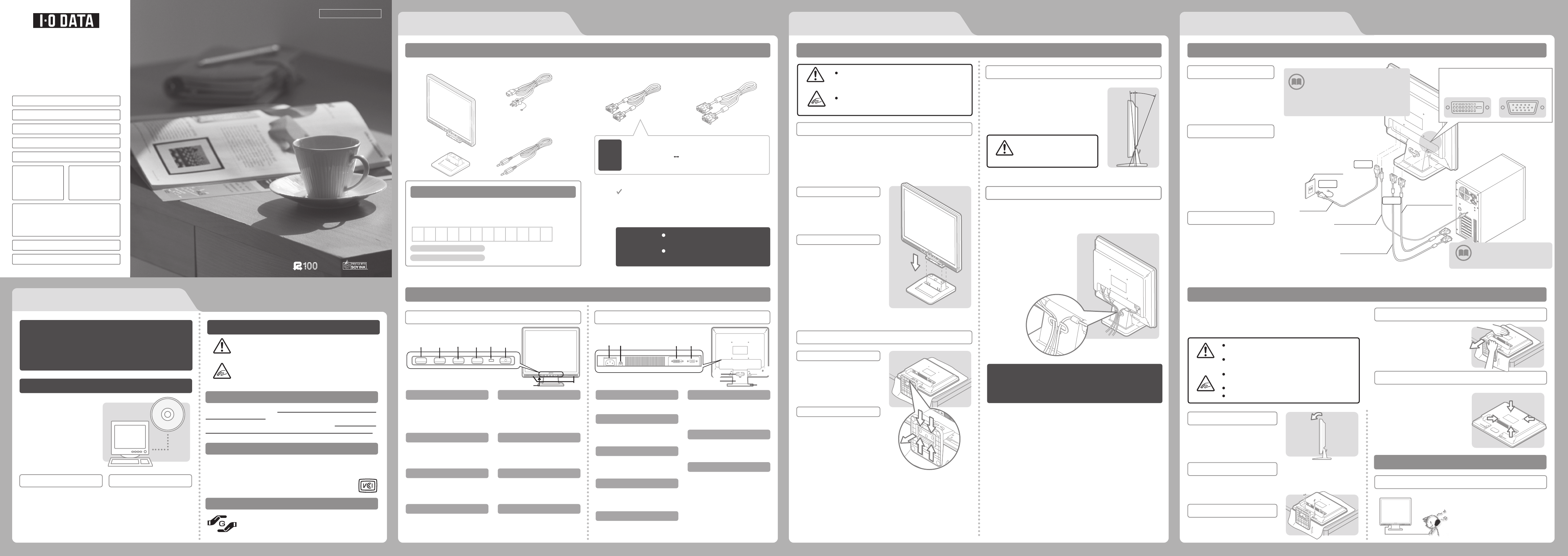
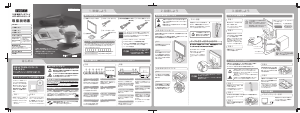


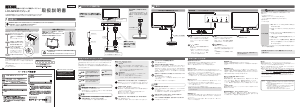
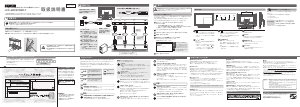
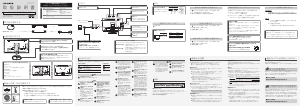
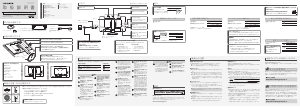
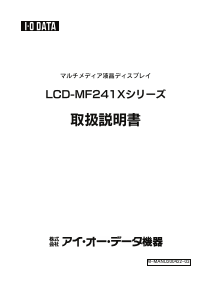
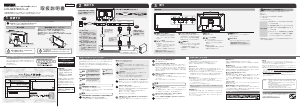
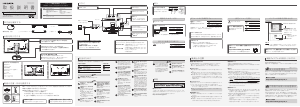
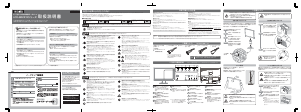
この商品に関する会話に参加する
ここでは、アイ·オー·データ LCD-AD194VB 液晶モニター についての意見を共有できます。 疑問がある場合は、まず説明書をよく読んでください。 マニュアルのご請求は、お問い合わせフォームより承ります。